жӮЁеҘҪпјҢзҷ»еҪ•еҗҺжүҚиғҪдёӢи®ўеҚ•е“ҰпјҒ
жӮЁеҘҪпјҢзҷ»еҪ•еҗҺжүҚиғҪдёӢи®ўеҚ•е“ҰпјҒ
иҝҷзҜҮвҖңPyQt5еҰӮдҪ•дҪҝз”ЁQMessageBoxжҳҫзӨәдёҚеҗҢзҡ„еҜ№иҜқжЎҶвҖқж–Үз« зҡ„зҹҘиҜҶзӮ№еӨ§йғЁеҲҶдәәйғҪдёҚеӨӘзҗҶи§ЈпјҢжүҖд»Ҙе°Ҹзј–з»ҷеӨ§е®¶жҖ»з»“дәҶд»ҘдёӢеҶ…е®№пјҢеҶ…е®№иҜҰз»ҶпјҢжӯҘйӘӨжё…жҷ°пјҢе…·жңүдёҖе®ҡзҡ„еҖҹйүҙд»·еҖјпјҢеёҢжңӣеӨ§е®¶йҳ…иҜ»е®ҢиҝҷзҜҮж–Үз« иғҪжңүжүҖ收иҺ·пјҢдёӢйқўжҲ‘们дёҖиө·жқҘзңӢзңӢиҝҷзҜҮвҖңPyQt5еҰӮдҪ•дҪҝз”ЁQMessageBoxжҳҫзӨәдёҚеҗҢзҡ„еҜ№иҜқжЎҶвҖқж–Үз« еҗ§гҖӮ
QMessageBoxжҳҜйҖҡз”Ёзҡ„ж¶ҲжҒҜеҜ№иҜқжЎҶпјҢеҢ…жӢ¬еҰӮдёӢеӨҡз§ҚеҪўејҸпјҢдёҚеҗҢзҡ„еҜ№иҜқжЎҶжңүдёҚеҗҢзҡ„еӣҫж Үе’ҢжҢүй’®пјҢиҝҳеҸҜд»Ҙж №жҚ®иҮӘе·ұйңҖиҰҒеҫ®и°ғж ·ејҸгҖӮ
# _*_ coding:utf-8 _*_
import sys
from PyQt6.QtWidgets import QWidget
from PyQt6.QtWidgets import QApplication
from PyQt6.QtWidgets import QMainWindow
from PyQt6.QtWidgets import QVBoxLayout
from PyQt6.QtWidgets import QPushButton
from PyQt6.QtWidgets import QMessageBox
from PyQt6.QtGui import QIcon
from PyQt6.QtCore import Qt
class DemoQMessageBox(QMainWindow):
"""дё»зӘ—дҪ“з•Ңйқў"""
def __init__(self):
"""жһ„йҖ еҮҪж•°"""
super().__init__()
self.setWindowTitle("MainWindow")
self.setWindowIcon(QIcon(r"./res/20 (3).ico"))
self.resize(300, 200)
self.setMinimumSize(600, 400)
self.center()
self.initui()
def initui(self):
"""еҲқе§ӢеҮҪж•°"""
self.vboxlayout = QVBoxLayout(self)
self.vboxlayout.setAlignment(Qt.AlignmentFlag.AlignCenter)
self.main_widget = QWidget()
self.main_widget.setLayout(self.vboxlayout)
self.setCentralWidget(self.main_widget)
btns = ["е…ідәҺеҜ№иҜқжЎҶ", "й”ҷиҜҜеҜ№иҜқжЎҶ", "иӯҰе‘ҠеҜ№иҜқжЎҶ", "жҸҗй—®еҜ№иҜқжЎҶ", "ж¶ҲжҒҜеҜ№иҜқжЎҶ",]
for btnname in btns:
"""ж·»еҠ button"""
btn = QPushButton(btnname)
self.vboxlayout.addWidget(btn)
btn.clicked.connect(self.show_dialog)
def center(self):
"""еұ…дёӯжҳҫзӨә"""
win_rect = self.frameGeometry() # иҺ·еҸ–зӘ—еҸЈзҹ©еҪў
screen_center = self.screen().availableGeometry().center() # еұҸ幕дёӯеҝғ
win_rect.moveCenter(screen_center) # 移еҠЁзӘ—еҸЈзҹ©еҪўеҲ°еұҸ幕дёӯеҝғ
self.move(win_rect.center()) # 移еҠЁзӘ—еҸЈдёҺзӘ—еҸЈзҹ©еҪўйҮҚеҗҲ
def show_dialog(self):
if type(self.sender()) is QPushButton:
btn_text = self.sender().text()
if btn_text == "е…ідәҺеҜ№иҜқжЎҶ":
QMessageBox.about(self, "е…ідәҺ", "иҝҷжҳҜе…ідёҺеҜ№иҜқжЎҶ")
elif btn_text == "й”ҷиҜҜеҜ№иҜқжЎҶ":
QMessageBox.critical(self,"й”ҷиҜҜ","зЁӢеәҸеҸ‘з”ҹдәҶй”ҷиҜҜпјҒ",QMessageBox.StandardButton.Ignore | QMessageBox.StandardButton.Abort | QMessageBox.StandardButton.Retry,QMessageBox.StandardButton.Retry)
elif btn_text == "иӯҰе‘ҠеҜ№иҜқжЎҶ":
QMessageBox.warning(
self, "иӯҰе‘Ҡ", "дҪҷйҮҸдёҚи¶ігҖӮ", QMessageBox.StandardButton.Ok, QMessageBox.StandardButton.Ok)
elif btn_text == "жҸҗй—®еҜ№иҜқжЎҶ":
QMessageBox.question(self, "жҸҗй—®", "жҳҜеҗҰеҸ–ж¶Ҳ" ,QMessageBox.StandardButton.Yes | QMessageBox.StandardButton.No,QMessageBox.StandardButton.Yes)
elif btn_text == "ж¶ҲжҒҜеҜ№иҜқжЎҶ":
QMessageBox.information(
self, "ж¶ҲжҒҜ", "иҝҷжҳҜйҖҡзҹҘж¶ҲжҒҜ", QMessageBox.StandardButton.Ok, QMessageBox.StandardButton.Ok)
if __name__ == "__main__":
app = QApplication(sys.argv)
view = DemoQMessageBox()
view.show()
sys.exit(app.exec())з»“жһңпјҡ

зӮ№еҮ»дёҚеҗҢжҢүй’®пјҢжҳҫзӨәдёҚеҗҢзҡ„ж¶ҲжҒҜзӘ—еҸЈпјҡ
е…ідәҺеҜ№иҜқжЎҶпјҡ
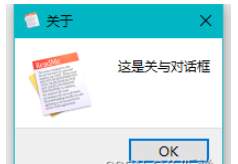
й”ҷиҜҜеҜ№иҜқжЎҶпјҡ

иӯҰе‘ҠеҜ№иҜқжЎҶпјҡ
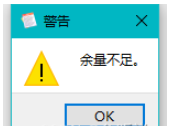
жҸҗй—®еҜ№иҜқжЎҶпјҡ
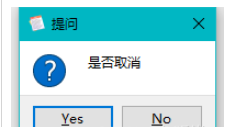
ж¶ҲжҒҜеҜ№иҜқжЎҶпјҡ

д»ҘдёҠе°ұжҳҜе…ідәҺвҖңPyQt5еҰӮдҪ•дҪҝз”ЁQMessageBoxжҳҫзӨәдёҚеҗҢзҡ„еҜ№иҜқжЎҶвҖқиҝҷзҜҮж–Үз« зҡ„еҶ…е®№пјҢзӣёдҝЎеӨ§е®¶йғҪжңүдәҶдёҖе®ҡзҡ„дәҶи§ЈпјҢеёҢжңӣе°Ҹзј–еҲҶдә«зҡ„еҶ…е®№еҜ№еӨ§е®¶жңүеё®еҠ©пјҢиӢҘжғідәҶи§ЈжӣҙеӨҡзӣёе…ізҡ„зҹҘиҜҶеҶ…е®№пјҢиҜ·е…іжіЁдәҝйҖҹдә‘иЎҢдёҡиө„и®Ҝйў‘йҒ“гҖӮ
е…ҚиҙЈеЈ°жҳҺпјҡжң¬з«ҷеҸ‘еёғзҡ„еҶ…е®№пјҲеӣҫзүҮгҖҒи§Ҷйў‘е’Ңж–Үеӯ—пјүд»ҘеҺҹеҲӣгҖҒиҪ¬иҪҪе’ҢеҲҶдә«дёәдё»пјҢж–Үз« и§ӮзӮ№дёҚд»ЈиЎЁжң¬зҪ‘з«ҷз«ӢеңәпјҢеҰӮжһңж¶үеҸҠдҫөжқғиҜ·иҒ”зі»з«ҷй•ҝйӮ®з®ұпјҡis@yisu.comиҝӣиЎҢдёҫжҠҘпјҢ并жҸҗдҫӣзӣёе…іиҜҒжҚ®пјҢдёҖз»ҸжҹҘе®һпјҢе°Ҷз«ӢеҲ»еҲ йҷӨж¶үе«ҢдҫөжқғеҶ…е®№гҖӮ